Importando un sistema de ejemplo
El proceso de creación del proyecto de ejemplo es simple e intuitivo, este proceso se divide en solo dos pasos que se detallan a continuación. Los proyectos creados a los que el usuario tiene permiso de acceso aparecen en Lista de Proyectos.
Comienzo
Durante el primer paso de la creación del proyecto, podrá crear un Proyecto en blanco o Importar una plantilla de acuerdo con las opciones a continuación.
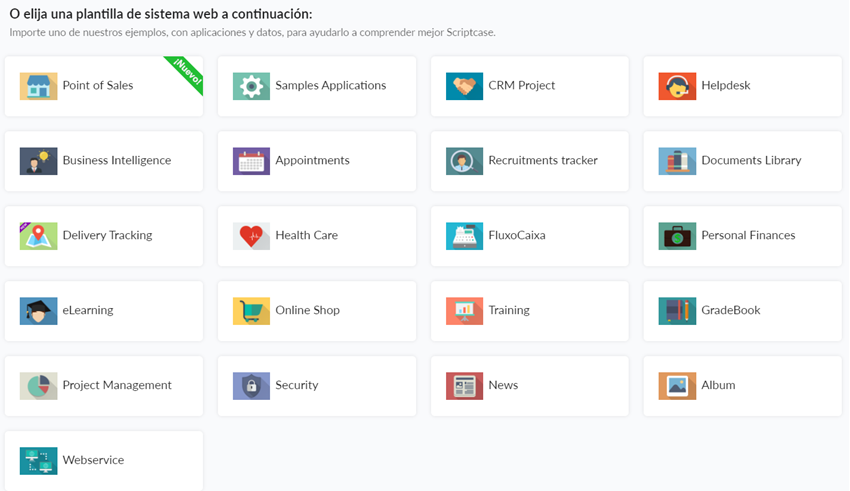
Nuestras plantillas de proyectos incluyen algunos ejemplos de la mayoría de las características de Scriptcase, puede obtener una vista previa de ellas en el Sitio Web. Cuando importe una plantilla de proyecto, Scriptcase le proveera algunas aplicaciones preparadas y también las tablas de la base de datos. A continuación, verá los pasos para importar un proyecto de plantilla.
Primero, debe elegir el proyecto y personalizar los detalles. Descripción e imagen, son opcionales.
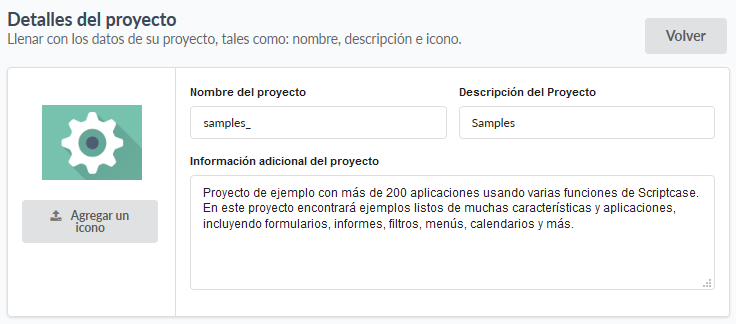
Icono del Proyecto
Puede seleccionar un icono de proyecto para mostrarlo en la lista de proyectos. Este campo no es obligatorio y puede modificarse después de la creación dentro de las propiedades del proyecto.
Nombre del Proyecto
El nombre del proyecto es requerido para su creación. El nombre del proyecto debe contener de 1 a 32 caracteres alfanuméricos, sin espacio ni caracteres especiales.
Descripción del Proyecto
Aquí se dará una breve descripción del proyecto; este campo no es obligatorio, también se podrá informar después de la creación del proyecto.
Información Adicional del Proyecto
Aquí puede agregar información adicional que desee para el proyecto. Este campo no es obligatorio y puede modificarse después de la creación en las propiedades del proyecto.
Base de Datos
Nuestros sistemas de ejemplo están disponibles para MySQL, Oracle, SQL Server, Postgres, Access, SQLite, Firebird. Puede optar por usar la conexión predeterminada o configurar una nueva conexión a su propia base de datos.
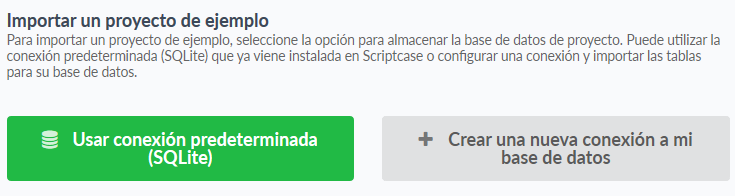
Usar la Conexión Prederteminada (SQLite)
Al hacer clic en la opción “Utilizar conexión predeterminada (SQLite)” Scriptcase se compromete a crear una base de datos con la base de datos SQLite e insertar toda la información de tablas y registros. El archivo de base de datos con las tablas de proyecto y algunos registros falsos se almacenarán en el directorio de Scriptcase.
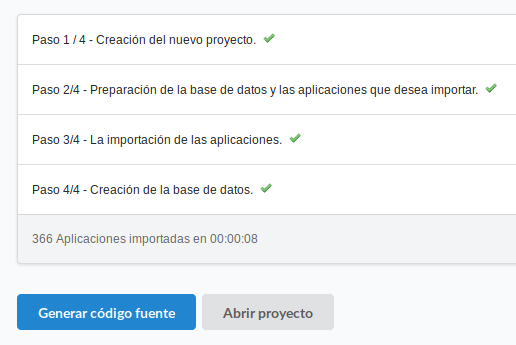
El proyecto se creará y configurará con toda la información básica. Genere el código fuente para compilar las aplicaciones y luego “abrir proyecto” y ver todas las aplicaciones creadas o “Ejecutar” el proyecto para abrir la aplicación inicial.
Crear Una Nueva Conexión a mi Base de Datos
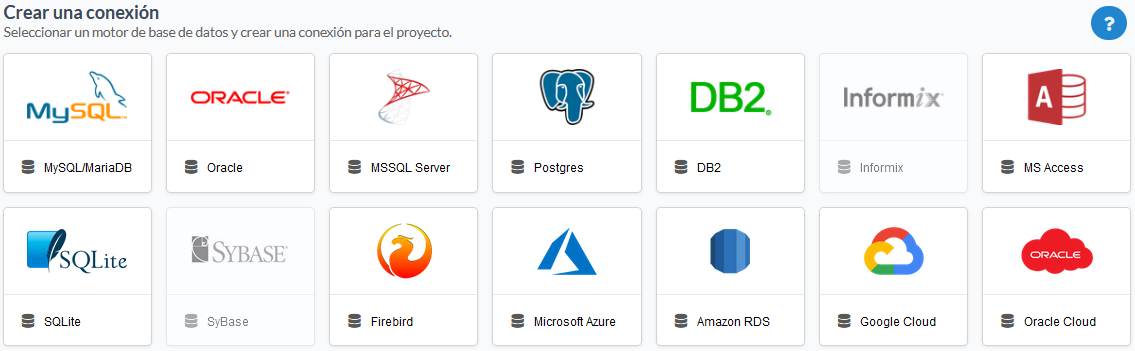
Después de seleccionar la base de datos que desea conectar, ingrese los datos requeridos para realizar la conexión.
La información necesaria para crear una conexión varía según la base de datos seleccionada. En el siguiente ejemplo, lo mostraremos con la conexión MySQL. Para más detalles sobre cómo conectar su base de datos clic aquí.
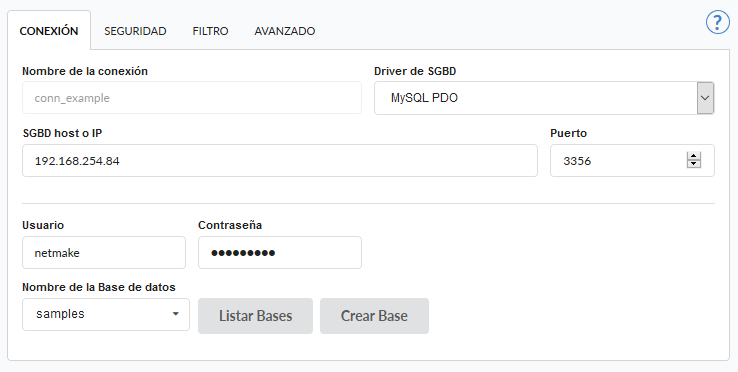
Nombre de conexión
Define el nombre de la conexión. No podrás cambiar este nombre en el futuro.
DBMS Driver
Definido como MySQL PDO. También puede ser MySQLi.
Servidor/Host (Nombre o IP)
Ingrese la IP del servidor donde se encuentra la base de datos. Si la base de datos está en la misma máquina de Scriptcase, puede usar la dirección IP 127.0.0.1 o localhost.
Puerto
Define el puerto de la conexión que se utilizará. Por defecto, el puerto es 3306.
Usuario
Informe el nombre de usuario que usará para conectarse a su base de datos.
Contraseña
Informe la contraseña que usará para conectarse a su Base de datos.
Nombre de Base de Datos
Haga clic en “Base de datos de listas” y seleccione la Base de datos deseada.
Probar Conexión
Muestra el estado de la conexión si fue exitosa o no.
Si no tiene una base de datos creada, haga clic en el botón “Crear base de datos” y aparecerá la siguiente ventana.
NOTA: La opción de Crear base de datos está disponible para: MySQL/MariaDB, MSSQL Server y PostegreSQL
Ingrese un nombre para su base de datos y haga clic en “Aceptar”. Después de eso, la base de datos creada se mostrará en la lista de bases de datos.

Para crear una base de datos directamente desde Scriptcase necesita tener los permisos correctos dentro del mismo sistema de base de datos, a veces este permiso es rechazado, especialmente cuando tiene la base de datos en otro servidor. En este ejemplo, tenemos la base de datos ubicada en el mismo servidor, localhost.
Generando Proyecto
Después de terminar, Scriptcase se compromete a crear todas las tablas e insertar toda la información que se utilizará en las aplicaciones.
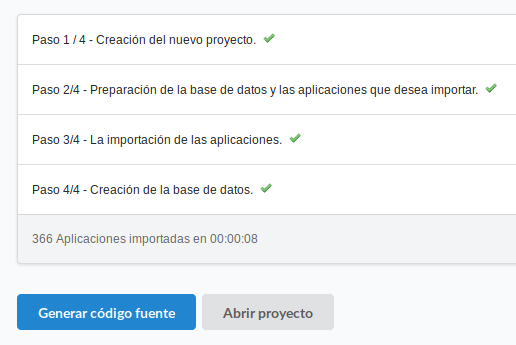
¡Todo listo! Ahora el proyecto se creará y configurará con toda la información básica. Genere el código fuente para compilar las aplicaciones y luego abra el proyecto y vea todas las aplicaciones creadas.
